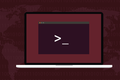كيفية استخدام الأمر findmnt على نظام Linux
نشرت: 2022-06-16
اكتشف كل شيء عن نقاط تحميل نظام الملفات باستخدام أمر Linux findmnt . إنها أداة الكل في واحد مع بناء جملة سهل للغاية. نوضح لك كيفية استخدامه.
نقاط جبل
نظام ملفات Linux عبارة عن شجرة كبيرة. بناءً على الاختيارات التي قمت بها عند تثبيت Linux ، قد تحتوي محركات الأقراص الثابتة المختلفة داخل جهاز الكمبيوتر الخاص بك على أنظمة ملفات مختلفة عليها. إذا كنت تستخدم حزم snap ، فستتوفر أيضًا على أنظمة ملفات squashfs الزائفة في نظامك. ستحتوي الأجهزة مثل بطاقات ذاكرة USB على أنظمة ملفات متنوعة عليها ، خاصةً إذا كنت تستخدمها أيضًا على أجهزة كمبيوتر Windows.
بغض النظر عن نوع نظام الملفات ، يجب تطعيمهم جميعًا في شجرة نظام الملفات في عملية تسمى التركيب . يعتبر التركيب خطوة حاسمة في الحصول على نظام عمل. نميل إلى التفكير في تركيب جهاز مثل محرك الأقراص الثابتة ، ولكن في الواقع ما يتم تثبيته هو نظام الملفات على هذا الجهاز. وبدون الوصول إلى جميع أنظمة الملفات المختلفة هذه ، قد لا يتم تشغيل جهاز الكمبيوتر الخاص بك ، أو لن تتمكن من الوصول إلى التطبيقات أو البيانات.
يتم تثبيت أنظمة الملفات على نقاط التثبيت. هذه مجرد أدلة فارغة. بمجرد تثبيت نظام الملفات ، فإن إدخال هذا الدليل يضعك في نظام الملفات هذا. هذا يعطي مرونة كبيرة. يجب تثبيت جذر شجرة نظام الملفات على " / " ، ولكن يمكنك تحميل أنظمة ملفات أخرى في أي مكان يكون فيه الأمر أكثر منطقية في ظروفك الخاصة.
تعني هذه المرونة أنه قد يكون من الصعب تتبع جميع نقاط التحميل المختلفة ، خاصة تلك التي تم إنشاؤها تلقائيًا والتي تم إنشاؤها دون مشاركتك. يوفر Linux مجموعة متنوعة من أدوات سطر الأوامر للسماح لك بمراجعة تكوين وحالة نقاط التحميل الخاصة بك. من بينها جميعًا ، findmnt هي الأسهل في الاستخدام وتحتوي على بعض الحيل الخاصة بها.
الأمر findmnt
تم تثبيت الأمر findmnt بالفعل على إصدارات Ubuntu و Manjaro و Fedora التي فحصناها. إذا لم يتم تثبيته على كمبيوتر Linux الخاص بك ، فستتمكن من العثور عليه بسهولة باستخدام مدير الحزم لتوزيعك.
تسمى أداة سطر الأوامر التي تستخدمها لتحميل أنظمة الملفات mount . يتم تعريف أنظمة الملفات التي تم تركيبها في وقت التمهيد في ملف “/ etc / fstab”. يمكنك استخدام الأمر mount للحصول على تفريغ لجميع نقاط التحميل التي تم تكوينها في ملف “/ etc / fstab” الخاص بك.
تتعدد

الإخراج مفصل ، لكن منسق في جدار كثيف من النص.
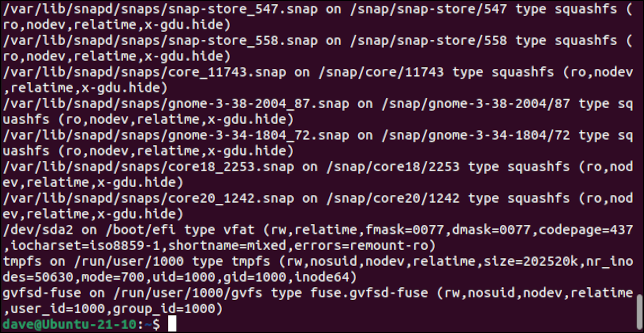
بقليل من الجهد ، يمكنك اختيار طريقك من خلاله ، أو توجيهه عبر الأدوات المساعدة مثل grep لإلغاء البتات التي تهتم بها. ويمكن الوصول إلى الإخراج من findmnt بشكل أكبر.
findmnt

على النقيض من ذلك ، يتم جدولة الإخراج الافتراضي من findmnt ويحتوي على شجرة تعرض التسلسل الهرمي لنقاط التحميل.
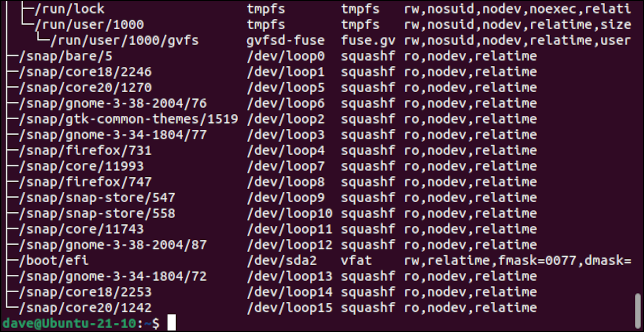
الأعمدة هي:
- الهدف : موقع نقطة التحميل في نظام الملفات
- المصدر : الجهاز المصدر الذي يحتوي على نظام الملفات. لاحظ أن هذا قد يكون جهازًا زائفًا مثل جهاز الاسترجاع.
- Fstype : نوع نظام الملفات.
- الخيارات : الخيارات التي تم استخدامها مع أمر تحميل سطر الأوامر أو في ملف “/ etc / fstab” لتحميل نظام الملفات.
لرؤية الإخراج بدون الشجرة ، استخدم الخيار -l (list).
findmnt -l

الأعمدة هي نفسها ، لكن لا يتم تمثيل التسلسل الهرمي لنقطة التحميل كشجرة ذات مسافة بادئة.
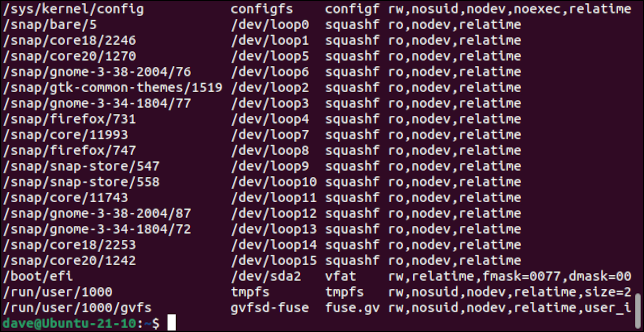
تحديد أنواع نظام ملفات معينة
يتسبب الخيار -t (النوع) في findmnt بتقييد تقريره ليشمل فقط نوع نظام الملفات الذي تطلبه. على سبيل المثال ، لمشاهدة أنظمة الملفات ext4 فقط ، يمكنك استخدام:
findmnt -t exta

لمشاهدة أنظمة ملفات squashfs فقط التي تكتبها:
findmnt -t الاسكواش
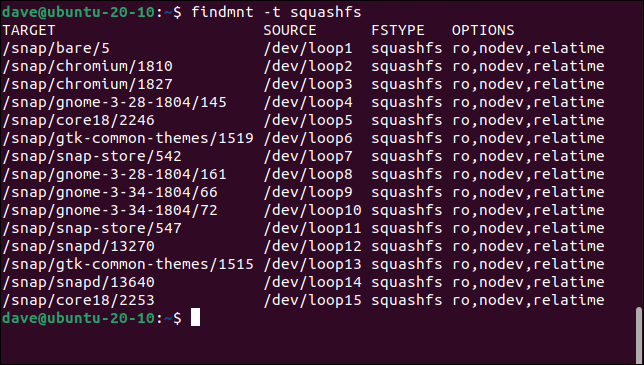
لعكس التحديد بحيث ترى كل شيء آخر بصرف النظر عن النوع الذي حددته في سطر الأوامر ، استخدم الخيار -i (عكس).
findmnt -t الاسكواش -أنا

لم يتم الإبلاغ عن أنظمة ملفات squashfs .
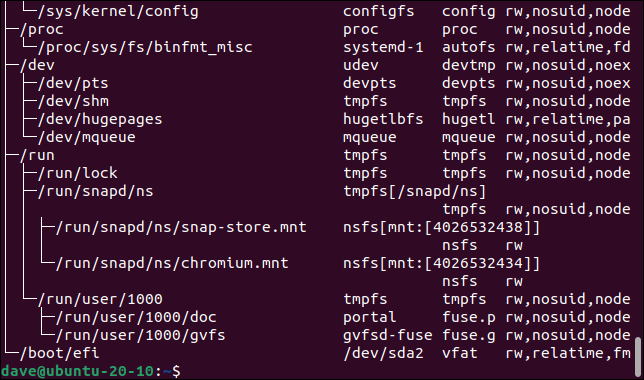
يتيح لك الخيار -t (النوع) استخدام قائمة مفصولة بفواصل لأنواع أنظمة الملفات. لا تضع مسافات بينهما ، حيث لا يُسمح بالمسافات بين أنواع أنظمة الملفات.

findmnt -t squashfs، proc، ext4
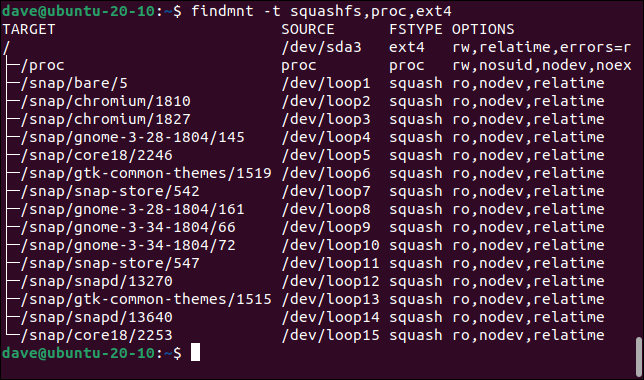
اختيار مصدر البيانات
بشكل افتراضي ، تحصل findmnt على معلوماتها من "/ etc / fstab" و "/ etc / mtab" و "/ proc / self / mountinfo".
- / etc / fstab : هذا هو الملف الذي يحتوي على تفاصيل عمليات التحميل التي تم تكوينها. يتم العمل على هذه في وقت التمهيد.
- / etc / mtab : يحتوي هذا الملف على تفاصيل الوصلات المثبتة حاليًا.
- / proc / self / mountinfo : يستعلم هذا عن النواة للحصول على الحساب الأكثر موثوقية لحوامل نظامك.
يمكنك إخبار findmnt باستخدام مصدر معين إذا كنت ترغب في ذلك. الخيارات هي:
- —fstab أو -s : ابحث في "/ etc / fstab" فقط.
- —mtab أو -m : ابحث في "/ etc / mtab" فقط.
- —kernel أو -k : ابحث في "/ proc / self / mountinfo" فقط.
يمكننا أن نرى الفرق الذي يمكن أن يحدثه هذا إذا بحثنا عن أنظمة ملفات vfat . أولاً ، سنستخدم الخيار -s (fstab). هذا يعثر على نظام ملفات vfat واحد ، مثبت في “/ boot / efi.”
findmnt -s -t vfat

سنحاول مرة أخرى ، وهذه المرة سنستخدم الخيار -k (kernel).
findmnt -k -t vfat
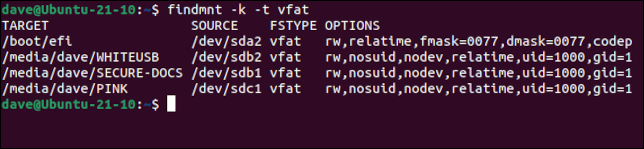
هذا تقارير على أربعة مداخل. أحدهما هو نفس نظام ملفات vfat الذي وجده الخيار -s . الثلاثة الأخرى عبارة عن حوامل مخصصة حدثت بسبب توصيل وحدتي ذاكرة USB. لم يعثر الخيار -s عليها لأنها لم يتم تكوينها في ملف “/ etc / fstab”.
يتم توصيل شريحة ذاكرة USB واحدة باسم “/ dev / sdc1” ، وهو أول قسم على sdc للجهاز. تحتوي شريحة الذاكرة الأخرى على قسمين وقد تم تركيبهما كـ "/ dev / sdb1" و "/ dev / sdb2."
ذات صلة: ما هو ملف Linux fstab ، وكيف يعمل؟
التحديد بواسطة Mount Point
إذا كنت تعرف نقطة التثبيت ، يمكنك تمرير ذلك findmnt على الإعدادات والتفاصيل الأخرى.
findmnt / media / dave / PINK
findmnt / media / dave / WHITEUSB
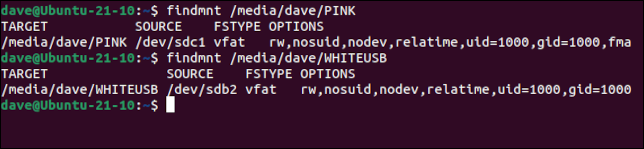
يمكننا أن نرى أن هاتين وحدتي ذاكرة USB تحتويان على أنظمة ملفات vfat ، وقد تم تركيبهما كـ "/ dev / sdb2" و "/ dev / sdc1."
استخدام وضع الاقتراع في findmnt
ربما تكون أروع ميزة لـ findmnt هي ميزة الاقتراع. كتابة الصور على أجهزة USB هو شيء يمكنك أن تفعله بشكل دوري. تحديد محرك الأقراص الصحيح أمر بالغ الأهمية بالطبع. لا تريد الكتابة فوق الجهاز الخطأ. يجعل findmnt من السهل معرفة الجهاز الذي يتصل به محرك الأقراص القابل للإزالة.
هناك طريقتان للقيام بذلك. يمكنك أن تطلب من findmnt مراقبة عمليات التثبيت الجديدة لفترة من الوقت ، معبرًا عنها بالمللي ثانية. يتم الإبلاغ عن أي تصاعد حدث خلال تلك الفترة. يستخدم هذا الخيار --timeout .
الطريقة الثانية تخبر findmnt أن تنتظر حتى تكتشف قاعدة جديدة. يستخدم هذا الخيار --first-only . سينتظر ما دامت يستغرقه حدوث تثبيت جديد ، ولكنه سيبلغ فقط عن أول عملية تثبيت تحدث. سيقوم الخيار - --timeout بالإبلاغ عن جميع عمليات التحميل الجديدة التي تحدث أثناء فترة الاقتراع المحددة.
يخبر هذا الأمر findmnt بمراقبة عمليات التحميل الجديدة لمدة 30 ثانية.
findmnt -p - timeout 30000

تم توصيل شريحة ذاكرة USB واحدة خلال تلك الفترة ، وتم الإبلاغ عنها ، findmnt في المراقبة لبقية الـ 30 ثانية.
يخبر هذا الأمر findmnt بمراقبة عمليات التحميل الجديدة حتى يرى نقطة تثبيت جديدة تم إنشاؤها.
findmnt -p - الأول فقط

عندما يتم توصيل جهاز جديد ، فإنه يبلغ عن نقطة تحميل جديدة ، ثم يخرج إلى موجه الأوامر.
طريقة بسيطة لتجنب الأخطاء
دائمًا ما يكون استبدال الجهاز الخطأ كارثة. يجعل الأمر findmnt من السهل التعرف بشكل إيجابي على الجهاز الذي قمت بتوصيله للتو ، مما يجعل عملية الكتابة أكثر أمانًا.
الطريقة السهلة والأكثر أمانًا هي طريقة أخرى لقول الفوز بالفوز.
ذات صلة: كيفية الكتابة فوق المساحة الخالية بأمان في Windows